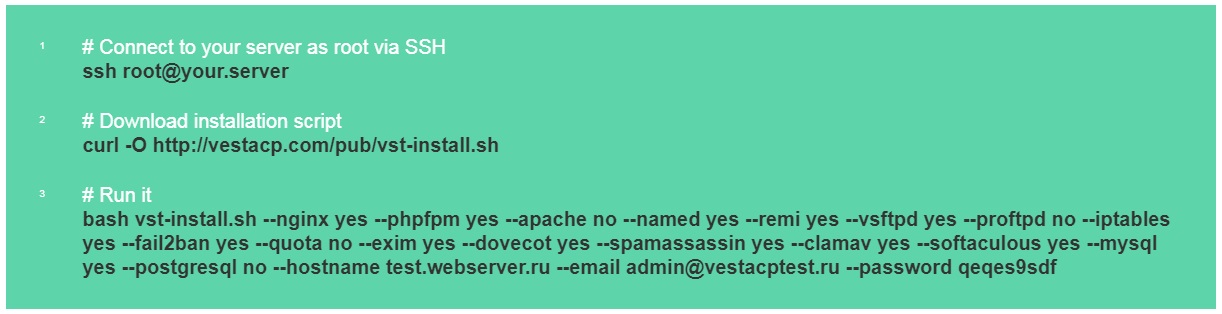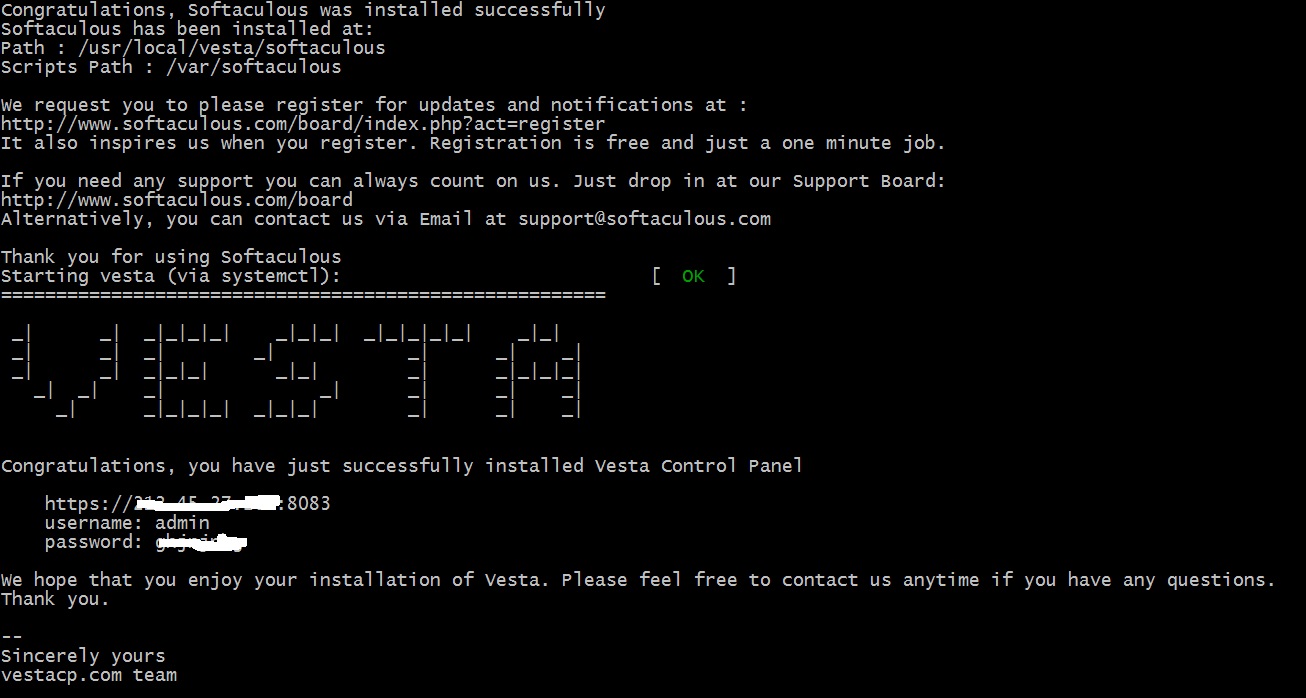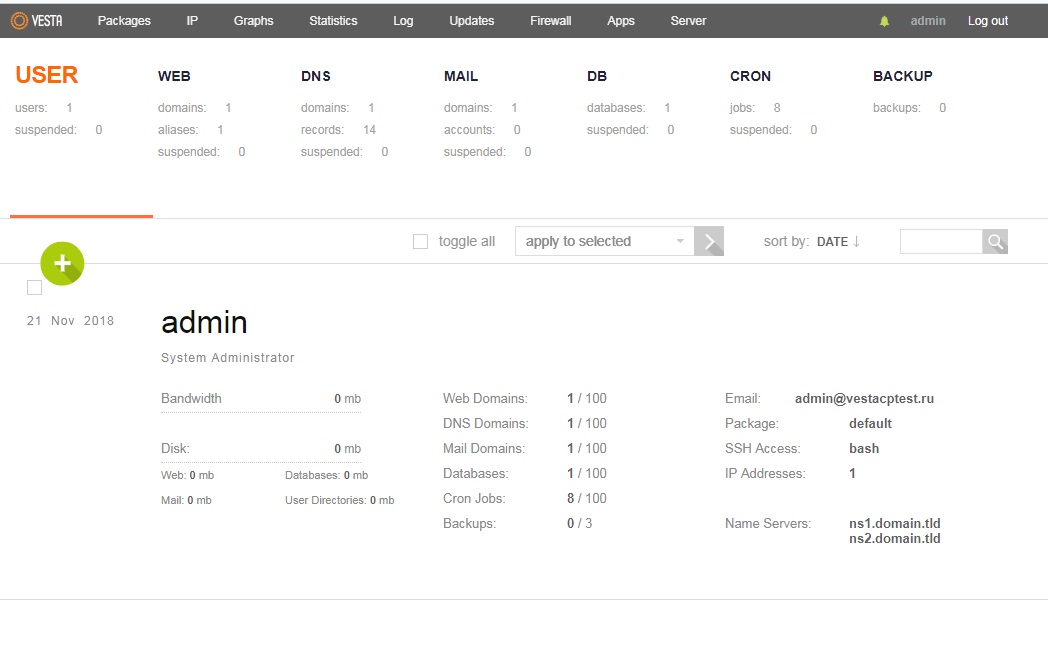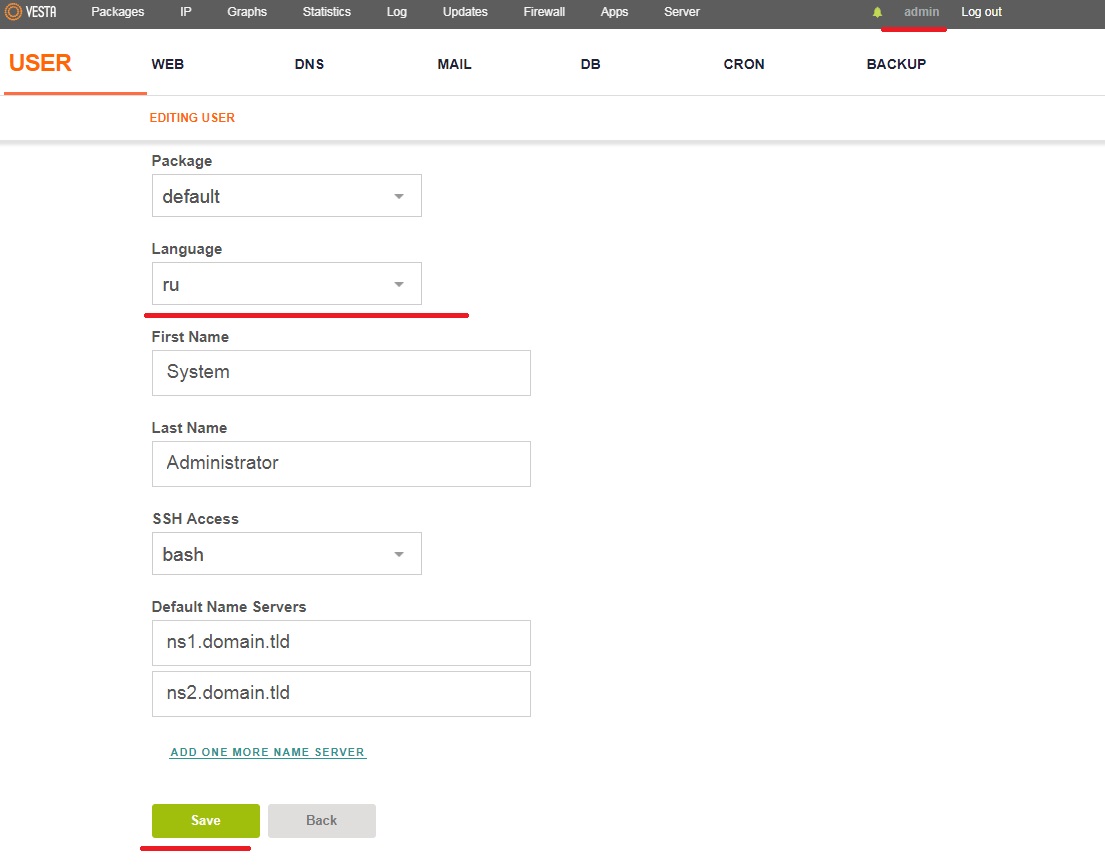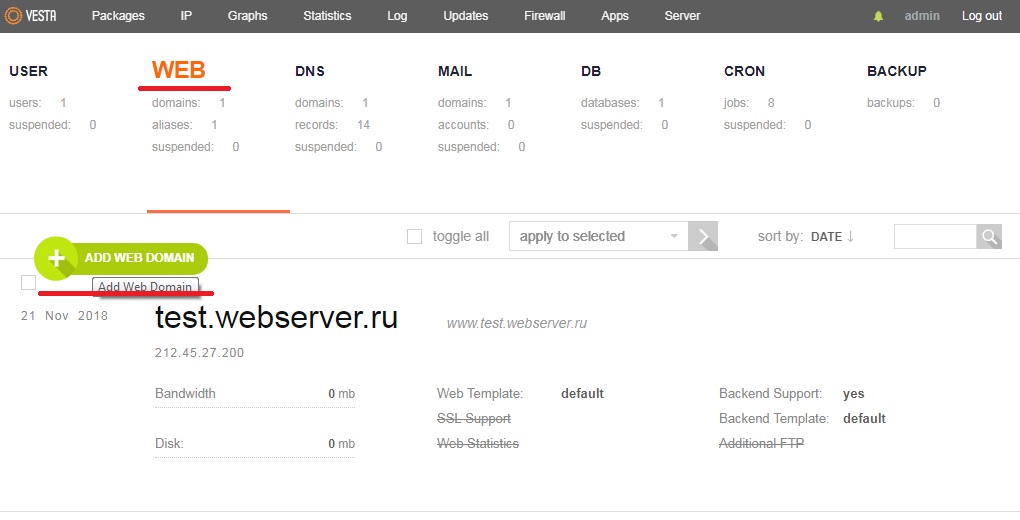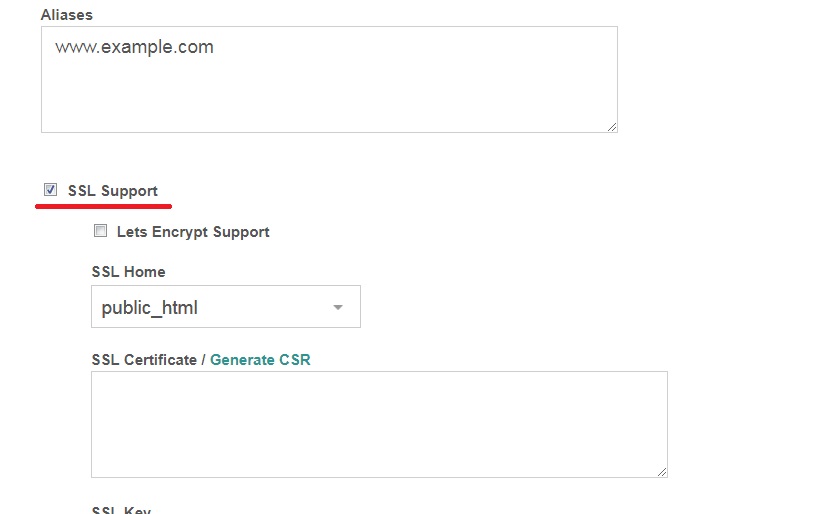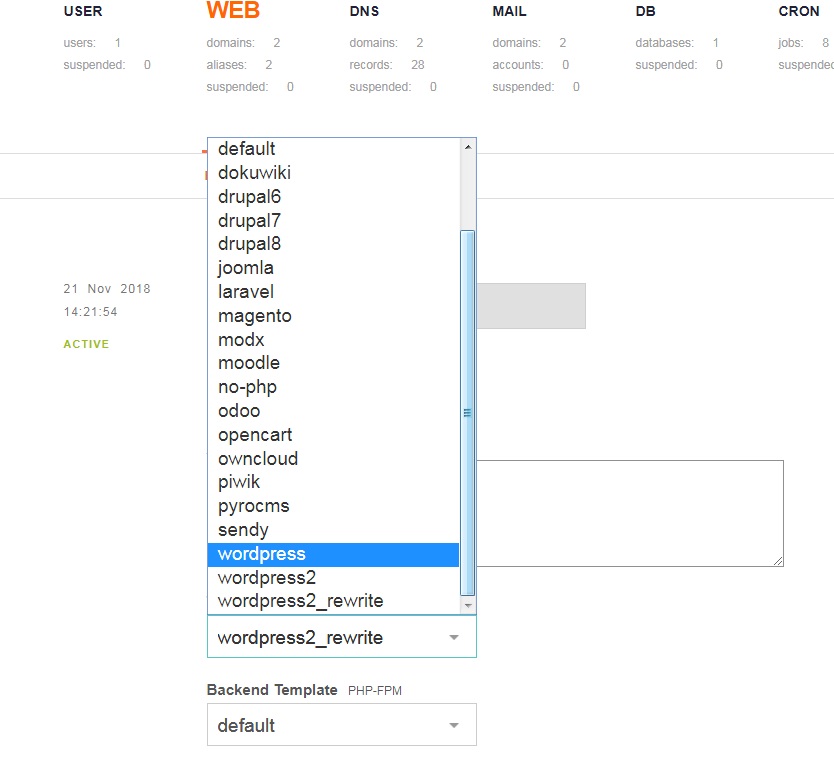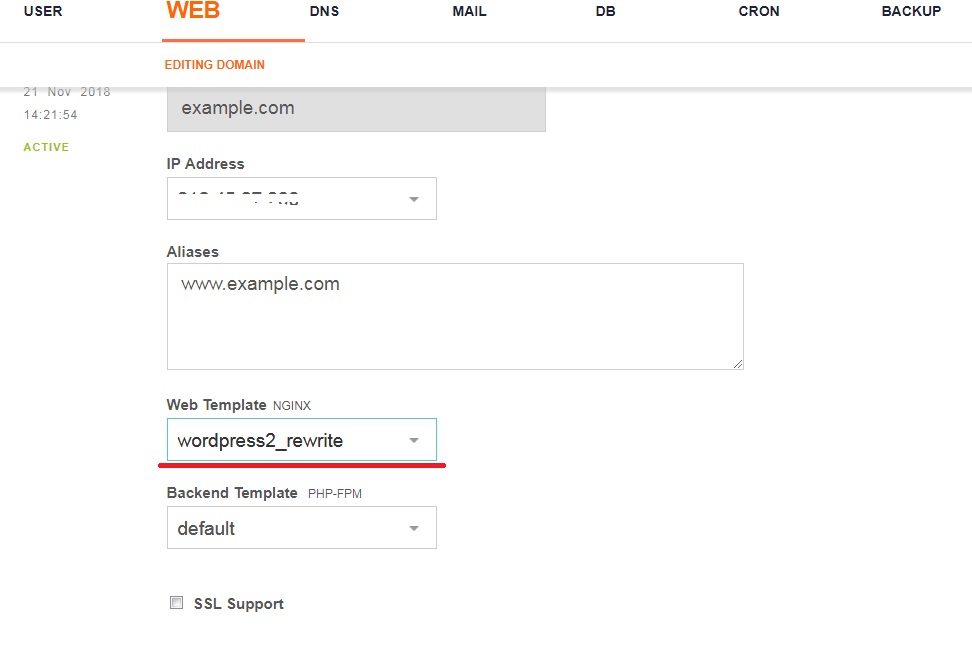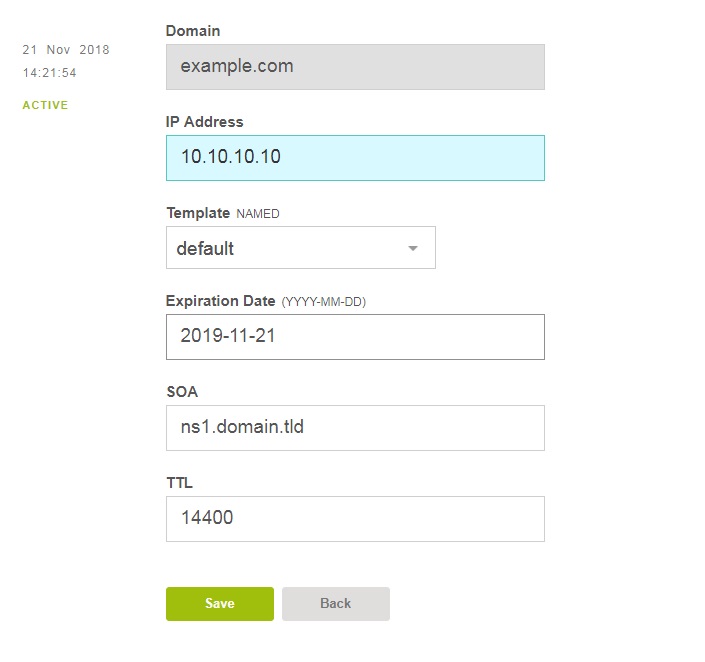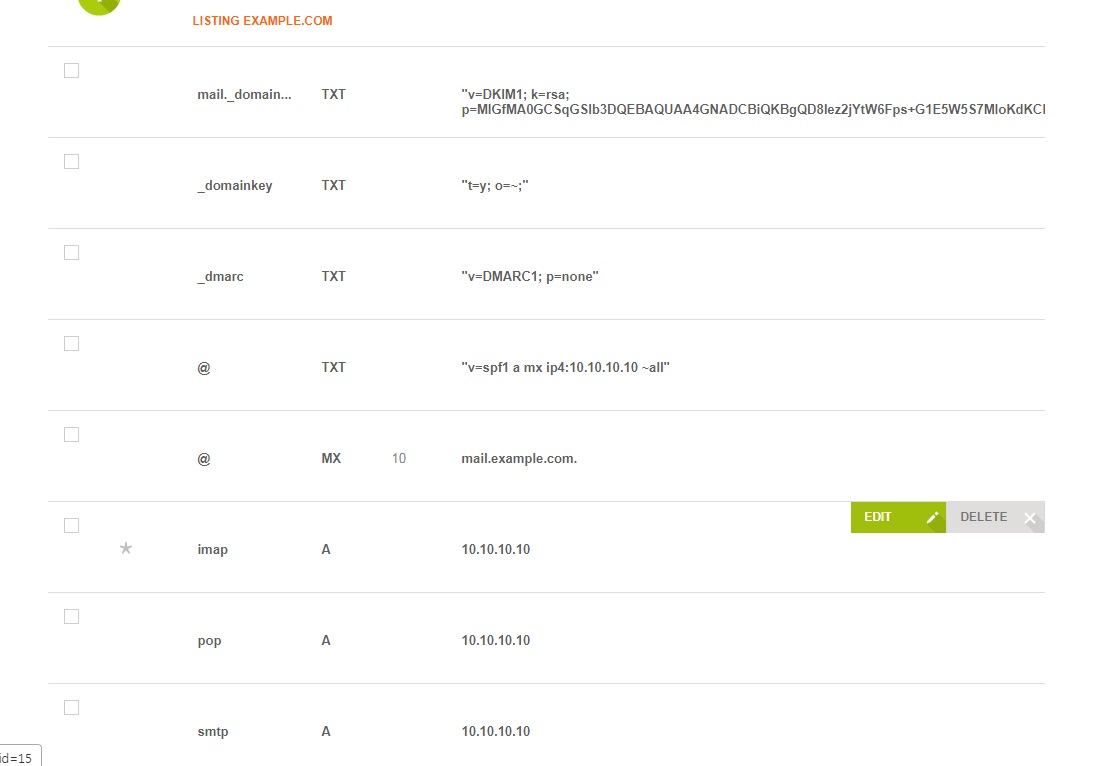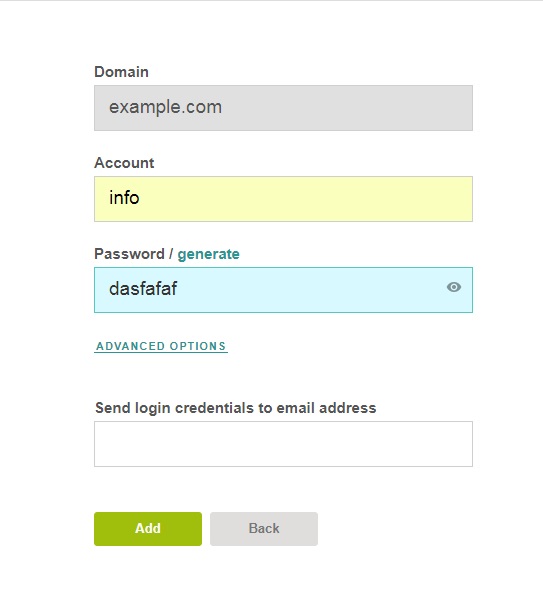Введение
VestaCP – это бесплатная панель управления сайтами, идеально подходит для установки на VDS сервер для личного использования и не большого хостинга. Существует несколько вариантов сборки VestaCP
- Nginx, apache,php
- Apache,php
- Nginx,php,php-fpm
Кроме веб сервисов в VestaCP входят пакеты ftp, DNS, MAIL, firewall. А также базы данных Mariadb или PostgresSQL.
Установка VestaCP
Для установки перейдите на сайт https://vestacp.com/install/. На этой странице выбираем нужную нам конфигурацию. Рассмотрим пример установки nginx+php-fpm на сервер Centos 7.
После нажатия кнопки «Generate Install Command», мы получим код для установки панели
Далее, в соответствии с инструкцией подключаемся по ssh к нашему серверу. Вводим команду
curl -O http://vestacp.com/pub/vst-install.sh
Запускаем скрипт установки.
bash vst-install.sh --nginx yes --phpfpm yes --apache no --named yes --remi yes --vsftpd yes --proftpd no --iptables yes --fail2ban yes --quota no --exim yes --dovecot yes --spamassassin yes --clamav yes --softaculous yes --mysql yes --postgresql no --hostname test.webserver.ru --email admin@vestacptest.ru --password qeqes9sdf
Вы должны запускать свой скрипт установки, со своими параметрами.
Проверяем еще раз выбранные компоненты для установки, если все верно вводим “y”
После чего вся установка пройдет в автоматическом режиме. Когда установка закончится вы увидите ссылку и данные для входа в web интерфейс VestaCP
Набираем в строке поиска указанную ссылку, и после ввода логина с паролем попадаем в WEB интерфейс VestaCP.
Что бы сменить язык на русский, кликните по ссылке admin и выберите в поле Language: ru
Также здесь можно задать остальные настройки пользователя.
Добавление домена
Для добавления домена, переходим в меню WEB и нажимаем кнопку “+” add web domain
На следующей странице вводим название нашего домена
При необходимости нажимаем на ссылку “advanced options” и указываем дополнительные настройки, например если мы хоти подключить ssl для работы https, поставьте галочку SSL Support
Для дальнейшего редактирования созданного домена, перейдите снова на вкладку WEB и нажмите кнопку edit в созданном домене. Особый интерес здесь представляет меню WEB Template. Это шаблоны конфигураций nginx. Все шаблоны находятся в папке /usr/local/vesta/data/templates/web/nginx/php-fpm. Их вы можете выбрать через выпадающее меню
Как видим есть множество шаблонов настроек nginx для различных cms и фреймворков. Например для работы wordpress c использованием ЧПУ, необходимо выбрать шаблон wordpress2_rewrite.
Также здесь вы можете добавить дополнительный ftp аккаунт к домену, подключить web статистику, ssl сертификат.
Настройка ДНС записей
Для настройки ДНС записей в VestaCP перейдите в меню DNS. Выберите нужный домен, здесь вы можете отредактировать как основную A запись домена
Так и служебные DNS записи
Настройка почты в VestaCP
Для настройки почтовых ящиков, перейдите в меню Mail, выберите нужный домен, и нажмите кнопку “add account”. На открывшейся странице заполните необходимые поля, после чего нажмите кнопку “Add”
Заключение
Как видим, в установке и настройки панели VestaCP нет ничего сложного, установить и настроить можно буквально за 15 минут, даже не имея большого опыта в администрировании Linux, а в результате мы получим мощный и полнофункциональный инструмент управления сайтами не уступающий платным аналогам.
Если вы нашли ошибку, пожалуйста, выделите фрагмент текста и нажмите Ctrl+Enter.